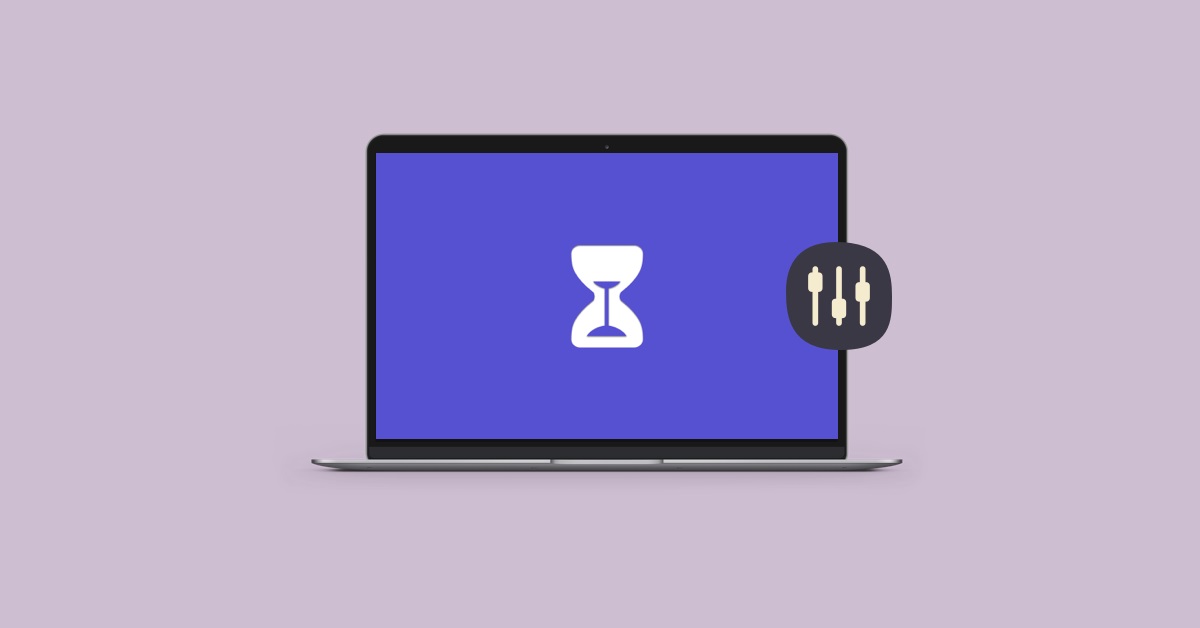Laptop là một công cụ quan trọng trong thế giới công nghệ hiện đại. Đây là thiết bị mà chúng ta sử dụng hằng ngày. Tuy nhiên, có một thói quen mà không phải ai cũng biết: tắt màn hình laptop nhưng vẫn để máy chạy. Bạn đã bao giờ tự hỏi tại sao mình cần phải làm như vậy chưa? Bài viết này sẽ giới thiệu 5 cách tắt màn hình nhưng vẫn để máy chạy trên Windows 10. Hãy cùng tìm hiểu những cách này để bảo vệ laptop của bạn tốt nhất nhé.
- Top 10 nhân vật mạnh nhất trong Genshin Impact mà bạn nên sở hữu
- Mã CVV/CVC là gì? Chức năng, cách sử dụng và lưu ý
- Bộ sưu tập những hình ảnh đẹp nhất về chú bộ đội, công an làm hình nền
- Một inch bằng bao nhiêu cm, hướng dẫn cách quy đổi
- Realme lập kỉ lục mới với sạc 320W, đầy 100% pin chỉ sau 4 phút
Tại sao bạn cần phải tắt màn hình máy tính xách tay?
Một trong những thói quen rất xấu là để máy tính xách tay của bạn chạy liên tục, ngay cả khi bạn không sử dụng nó. Có một số lý do tại sao bạn nên tắt màn hình nhưng vẫn để máy tính chạy, đó là:
Bạn đang xem: 5 cách tắt màn hình laptop nhưng vẫn hoạt động trên Windows 10
Tiết kiệm năng lượng
Một trong những lợi ích chính của việc tắt màn hình là khả năng tiết kiệm năng lượng. Màn hình, đặc biệt là màn hình LCD và LED hiện đại, là một trong những thiết bị tiêu thụ điện năng lớn nhất trên máy tính xách tay. Chúng sử dụng năng lượng để chiếu sáng và hiển thị hình ảnh, và mức tiêu thụ năng lượng này tăng lên khi độ sáng màn hình tăng.
Khi máy tính của bạn không sử dụng, việc tắt màn hình có thể giúp giảm mức tiêu thụ năng lượng. Điều này không chỉ kéo dài tuổi thọ pin khi máy tính không được cắm điện. Thói quen này cũng giúp bảo vệ môi trường bằng cách giảm mức tiêu thụ điện.
 Tắt màn hình để tiết kiệm năng lượng
Tắt màn hình để tiết kiệm năng lượng
Một điều quan trọng cần nhớ là tắt màn hình máy tính xách tay không có nghĩa là máy tính của bạn ngừng hoạt động. Tất cả các ứng dụng và dịch vụ nền vẫn tiếp tục chạy. Bạn có thể tiếp tục công việc ngay lập tức khi bật lại màn hình. Vì vậy, tắt màn hình là một cách hiệu quả để tiết kiệm năng lượng mà không làm gián đoạn công việc của bạn.
Tăng tuổi thọ màn hình
Màn hình máy tính xách tay LCD và LED không có nghĩa là tồn tại mãi mãi, nhưng được đo bằng số giờ sử dụng. Tuổi thọ màn hình là thời gian màn hình có thể hoạt động bình thường trước khi sự cố bắt đầu xuất hiện. Mỗi giờ màn hình của bạn bật sẽ tiêu tốn một phần nhỏ tuổi thọ chung của màn hình.
Màn hình máy tính xách tay, giống như bất kỳ thành phần phần cứng nào khác, có thể phát sinh vấn đề sớm nếu không được bảo dưỡng đúng cách. Những vấn đề này có thể bao gồm lỗi điểm ảnh hoặc đổi màu. Bằng cách tắt màn hình, bạn giúp bảo vệ màn hình khỏi những vấn đề này, có thể giúp kéo dài tuổi thọ của màn hình. Ngoài ra, tắt màn hình có thể giúp bạn tiết kiệm chi phí thay thế hoặc sửa chữa màn hình trong tương lai. Điều này đặc biệt quan trọng đối với những người dùng máy tính xách tay thường xuyên và lâu dài.
 Mỗi giờ màn hình của bạn hoạt động, nó sẽ tiêu tốn một phần nhỏ tuổi thọ của màn hình.
Mỗi giờ màn hình của bạn hoạt động, nó sẽ tiêu tốn một phần nhỏ tuổi thọ của màn hình.
Ngoài việc kéo dài tuổi thọ của màn hình, việc tắt màn hình laptop khi không sử dụng còn giúp tiết kiệm năng lượng. Điều này không chỉ giúp giảm hóa đơn tiền điện mà còn giúp giảm tác động đến môi trường. Cuối cùng, thói quen tắt màn hình khi không cần thiết giúp màn hình hoạt động tốt hơn và bền hơn. Điều này đặc biệt quan trọng đối với những người sử dụng laptop thường xuyên và trong thời gian dài. Đây là cách đơn giản nhưng hiệu quả để bảo dưỡng màn hình.
Tiết kiệm chi phí
Việc thay thế hoặc sửa chữa màn hình máy tính xách tay thường rất tốn kém. Chi phí thay thế màn hình có thể dao động từ vài triệu đến hơn chục triệu đồng. Điều này tùy thuộc vào kiểu máy, loại màn hình và nhà cung cấp dịch vụ. Đối với máy tính xách tay cao cấp hoặc màn hình cảm ứng, chi phí thậm chí còn cao hơn. Việc sửa chữa màn hình không hề rẻ, đặc biệt là khi màn hình bị hỏng nặng hoặc cần thay thế nhiều linh kiện liên quan. Nếu bạn phải gửi máy tính đi sửa, bạn sẽ phải chịu thêm chi phí vận chuyển và thời gian chờ đợi. Điều này có thể làm gián đoạn công việc và việc học của bạn.
Khi bạn tắt màn hình máy tính xách tay khi không sử dụng, bạn sẽ giúp giảm nguy cơ xảy ra các sự cố như cháy điểm ảnh, hỏng đèn nền hoặc các sự cố liên quan đến cáp. Điều này giúp kéo dài tuổi thọ của các thành phần bên trong. Điều này giúp giảm nguy cơ chi phí sửa chữa hoặc thay thế bất ngờ. Bảo vệ khoản đầu tư ban đầu của bạn vào thiết bị.
 Tắt màn hình khi không sử dụng để giảm thiểu thiệt hại
Tắt màn hình khi không sử dụng để giảm thiểu thiệt hại
Tắt màn hình khi không sử dụng cũng giúp tiết kiệm năng lượng. Điều này có thể giúp giảm hóa đơn tiền điện hàng tháng của bạn, đặc biệt là nếu bạn sử dụng máy tính xách tay trong thời gian dài. Mỗi điều nhỏ nhặt như thế này có thể giúp giảm tổng chi phí sử dụng thiết bị của bạn trong suốt vòng đời của nó.
An toàn và bảo mật
Trong thế giới kỹ thuật số ngày nay, việc bảo vệ thông tin cá nhân và dữ liệu nhạy cảm của bạn là rất quan trọng. Điều này đặc biệt quan trọng khi bạn làm việc trong môi trường chung hoặc ở nơi công cộng. Tắt màn hình khi không sử dụng là một cách hiệu quả để bảo vệ thông tin của bạn. Khi bạn rời khỏi bàn làm việc, điều này ngăn không cho người khác nhìn thấy thông tin trên màn hình của bạn. Điều này giúp bảo vệ bạn khỏi nguy cơ bị đánh cắp thông tin hoặc vi phạm dữ liệu.
Xem thêm : Đồng hồ Halei của nước nào? Có tốt không? Có nên mua không?
 Tắt màn hình máy tính xách tay khi không sử dụng là một cách hiệu quả để bảo vệ thông tin.
Tắt màn hình máy tính xách tay khi không sử dụng là một cách hiệu quả để bảo vệ thông tin.
Tắt màn hình cũng bảo vệ bạn khỏi các rủi ro về an ninh mạng. Tội phạm mạng có thể sử dụng thông tin trên màn hình của bạn để tấn công hệ thống của bạn. Tắt màn hình giúp giảm thiểu rủi ro này. Ngoài ra, màn hình riêng tư cũng bảo vệ bạn khỏi những con mắt tò mò. Những người khác có thể muốn biết bạn đang làm gì và việc tắt màn hình sẽ ngăn chặn họ.
Vì vậy, hãy nhớ tắt màn hình khi không sử dụng. Đặc biệt là khi bạn phải rời khỏi bàn làm việc. Điều này không chỉ giúp bảo vệ thông tin của bạn mà còn giúp bảo vệ bạn khỏi các rủi ro, đặc biệt là khi sử dụng máy tính xách tay thường xuyên và trong thời gian dài.
5 cách tắt màn hình laptop trên Windows 10
Bạn nghĩ rằng để tắt màn hình, bạn chỉ cần gập điện thoại lại là xong? Thực ra có rất nhiều cách để thực hiện việc này. Hãy cùng làm theo các bước dưới đây.
Màn hình máy tính xách tay gập lại
Khi bạn sử dụng máy tính xách tay, việc đóng màn hình thường đưa máy tính vào chế độ ngủ, giúp tiết kiệm năng lượng. Tuy nhiên, điều này cũng có thể gây gián đoạn công việc của bạn. May mắn thay, Windows 10 cung cấp tùy chọn để thay đổi cài đặt này. Hệ thống cho phép máy tính tiếp tục hoạt động ngay cả khi màn hình máy tính xách tay đã đóng để tắt. Để thực hiện thay đổi này, bạn cần làm theo các bước cụ thể dưới đây.
Bước 1: Vào Control Panel trên máy tính của bạn. Bạn có thể nhập từ khóa này vào thanh tìm kiếm của Windows. Khi Control Panel mở ra, hãy tìm và chọn Hardware and Sound.
Bước 2: Tìm và chọn Power Options. Khi bạn vào Power Options, hãy nhìn sang phía bên trái của cửa sổ và chọn Change what closing the lid does.
Bước 3: Một cửa sổ mới sẽ xuất hiện, liệt kê các tùy chọn cho mục When I close the lid. Ở đây, hãy chọn Do nothing. Sau khi đã chọn, đừng quên nhấp vào Save changes. Thiết bị sẽ lưu cài đặt của bạn.
 Cài đặt máy tính tiếp tục hoạt động ngay cả khi gập lại để tắt màn hình
Cài đặt máy tính tiếp tục hoạt động ngay cả khi gập lại để tắt màn hình
Cài đặt này cho phép bạn tắt màn hình mà không làm gián đoạn công việc của bạn. Điều này thực sự hữu ích nếu bạn cần di chuyển máy tính xách tay của mình từ nơi này sang nơi khác mà không cần tắt máy hoặc chuyển sang chế độ ngủ. Tuy nhiên, bạn cũng nên lưu ý rằng điều này có thể làm cạn kiệt pin nhanh hơn so với khi máy tính ở chế độ ngủ.
Tắt màn hình laptop bằng phím tắt Fn
Bạn có thể tắt màn hình mà không cần đóng bất kỳ chương trình nào đang chạy. Điều này giúp tiết kiệm năng lượng và giữ cho công việc của bạn không bị gián đoạn. Bạn có thể thực hiện việc này bằng các phím chức năng trên bàn phím.
Đầu tiên, bạn cần giữ phím Fn (Chức năng). Đây là phím chức năng phổ biến trên hầu hết các máy tính xách tay. Sau đó, nhấn một trong các phím từ F1 đến F12. Các phím này thường có biểu tượng X trên màn hình. Biểu tượng này biểu thị chức năng tắt màn hình. Nếu bạn đang sử dụng máy tính ASUS, quy trình thậm chí còn đơn giản hơn. Bạn chỉ cần nhấn tổ hợp phím Fn + F7.
Sau khi thực hiện các bước trên, màn hình của bạn sẽ tắt ngay lập tức. Các chương trình và ứng dụng đang chạy sẽ tiếp tục chạy ở chế độ nền. Điều này hữu ích khi bạn muốn tiết kiệm năng lượng. Bạn không cần phải tắt hoàn toàn máy tính hoặc đóng các ứng dụng quan trọng.
 Sử dụng tổ hợp phím Fn + F7 để tắt màn hình
Sử dụng tổ hợp phím Fn + F7 để tắt màn hình
Tắt màn hình máy tính xách tay mà không ảnh hưởng đến hoạt động của các chương trình giúp duy trì hiệu suất cao. Nó cũng bảo vệ tuổi thọ của máy tính. Đây là giải pháp hiệu quả khi bạn cần nghỉ ngơi nhưng vẫn muốn các tiến trình trên máy tính tiếp tục chạy. Nó cũng hữu ích khi bạn muốn tiết kiệm năng lượng mà không cần khởi động lại toàn bộ hệ thống. Bạn có thể tham khảo hướng dẫn sử dụng đi kèm với máy tính. Bạn cũng có thể liên hệ với bộ phận hỗ trợ kỹ thuật của nhà sản xuất.
Sử dụng nút nguồn
Trong khi sử dụng máy tính, đôi khi bạn muốn tắt màn hình nhưng vẫn giữ cho máy tính chạy. Một trong những cách đơn giản và tiện lợi nhất để thực hiện việc này là sử dụng nút nguồn. Bạn có thể bật tính năng tắt màn hình khi nhấn nút nguồn. Đây là một cách tuyệt vời để tiết kiệm năng lượng mà không làm gián đoạn công việc của bạn.
Xem thêm : 0327 Là Mạng Gì? Khám Phá Ý Nghĩa Đặc Biệt Của Số 0327 Chi Tiết Nhất
Để thiết lập chức năng tắt màn hình máy tính xách tay, bạn cần truy cập vào phần “Power Options” trong “Control Panel”. Đây là nơi bạn có thể điều chỉnh cài đặt hệ thống trên máy tính của mình. Trong “Power Options”, bạn sẽ thấy nhiều tùy chọn liên quan đến quản lý nguồn điện.
Tiếp theo, bạn cần chọn “Choose what the power button does”. Đây là phần cho phép bạn tùy chỉnh những gì xảy ra khi bạn nhấn nút nguồn. Các tùy chọn phổ biến bao gồm “Do nothing”, “Sleep”, “Hibernate”, “Shut down” và “Turn off the display”.
 Sử dụng nút nguồn để tắt màn hình
Sử dụng nút nguồn để tắt màn hình
Cuối cùng, bạn cần chọn “Turn off the display”. Khi bạn chọn tùy chọn này, màn hình sẽ tự động tắt ngay sau khi nhấn nút nguồn. Tuy nhiên, máy tính vẫn sẽ hoạt động và mọi ứng dụng đang chạy sẽ không bị gián đoạn. Tắt màn hình khi không sử dụng có thể giúp tiết kiệm rất nhiều năng lượng. Điều này đặc biệt hữu ích nếu bạn thường xuyên để máy tính chạy trong thời gian dài. Hơn nữa, điều này cũng giúp bảo vệ màn hình của bạn, kéo dài tuổi thọ của màn hình.
Đặt hẹn giờ tắt màn hình máy tính xách tay
Hẹn giờ tắt màn hình Windows 10 là một tính năng hữu ích giúp tiết kiệm năng lượng và bảo vệ màn hình. Sau đây là thông tin chi tiết về cách đặt hẹn giờ tắt màn hình.
Bước 1: Nhấn giữ tổ hợp phím Windows + I để mở Cài đặt, sau đó chọn Hệ thống.
Bước 2: Trong cửa sổ System, chọn Power & sleep ở menu bên trái. Phần Screen sẽ xuất hiện ở bên phải. Tại đây, bạn sẽ thấy hai tùy chọn: On battery power, turn off after và When plug-in, turn off after.
Đây là nơi bạn có thể thiết lập bộ đếm thời gian màn hình. Chỉ cần chọn thời gian bạn muốn từ danh sách thả xuống. Ví dụ, nếu bạn muốn màn hình tự động tắt sau 10 phút không hoạt động, hãy chọn 10 phút. Bạn có thể thiết lập thời gian khác nhau cho hai trạng thái: khi máy tính của bạn chạy bằng pin và khi đang sạc.
Bước 3: Sau khi bạn đã lựa chọn, chỉ cần đóng cửa sổ Cài đặt. Các thay đổi sẽ được lưu tự động và sẽ bắt đầu hoạt động ngay lập tức.
 Hẹn giờ tắt màn hình
Hẹn giờ tắt màn hình
Như vậy, chỉ với vài bước đơn giản, bạn có thể hẹn giờ tắt màn hình máy tính xách tay chạy hệ điều hành Windows 10.
Sử dụng phần mềm để tắt
Ngoài cách tắt trực tiếp trên laptop, bạn có thể sử dụng phần mềm trung gian. Sau đây là hướng dẫn chi tiết cách sử dụng một số phần mềm để tắt màn hình chạy hệ điều hành Windows 10:
- ScreenOff: Ứng dụng giúp bạn tắt màn hình chỉ bằng một cú nhấp đúp. Đầu tiên, bạn cần tải xuống và cài đặt ScreenOff. Sau khi cài đặt, biểu tượng ScreenOff sẽ xuất hiện trên màn hình nền. Bạn chỉ cần nhấp đúp vào biểu tượng này để tắt màn hình. Màn hình sẽ tự động bật lại khi bạn di chuyển chuột hoặc nhấn bất kỳ phím nào.
- Turn Off LCD: Turn Off LCD hoạt động tương tự như ScreenOff. Bạn cũng cần tải xuống và cài đặt ứng dụng này từ trang web chính thức. Sau khi cài đặt, bạn chỉ cần nhấp vào biểu tượng Turn Off LCD để tắt màn hình máy tính xách tay. Để bật lại màn hình, bạn chỉ cần di chuyển chuột hoặc nhấn bất kỳ phím nào.
- Monitor Energy Saver (MES): MES là một ứng dụng mạnh mẽ cho phép bạn tắt màn hình sau một khoảng thời gian không hoạt động nhất định. Trong cài đặt MES, bạn có thể đặt thời gian không hoạt động mà sau đó màn hình sẽ tự động tắt.
 Sử dụng phần mềm để tắt màn hình
Sử dụng phần mềm để tắt màn hình
Hãy nhớ rằng, ngay cả khi màn hình đã tắt, máy tính của bạn vẫn hoạt động bình thường và tiếp tục chạy bất kỳ ứng dụng hoặc quy trình nào đang mở. Đây là một cách tốt để tiết kiệm năng lượng và bảo vệ màn hình của bạn. Đảm bảo bạn lưu tất cả công việc trước khi tắt màn hình để tránh mất dữ liệu.
Kết luận
Hy vọng những thông tin hữu ích trên sẽ giúp bạn biết cách tắt màn hình laptop và bảo vệ thiết bị hiệu quả. Đừng quên theo dõi thêm nhiều thông tin công nghệ hữu ích khác tại đây nhé.
XEM THÊM:
Nguồn: https://tuyengiaothudo.vn
Danh mục: Khám phá